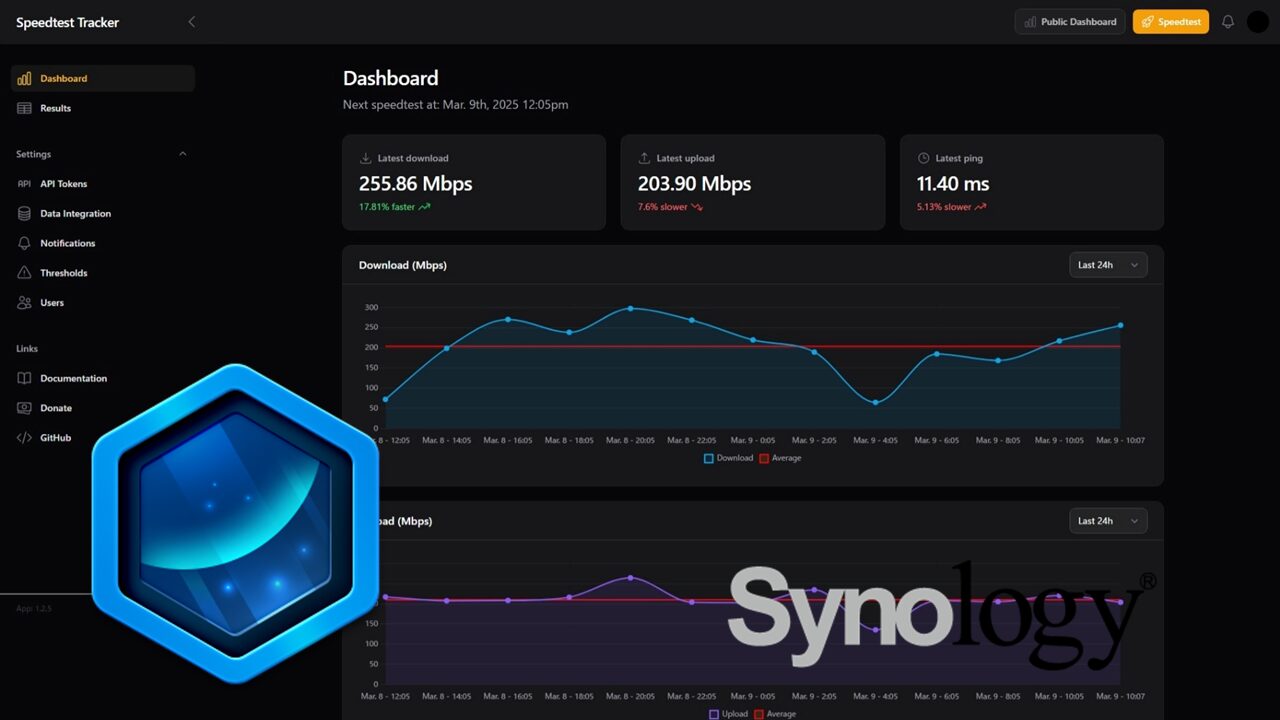CHUWI UBook XというタブレットPCのバッテリーが膨張する問題が発生したため、バッテリーを交換するDIY修理を行いました。
1.CHUWI Ubook Xについて
CHUWI Ubook Xは、中国の電子機器メーカーCHUWI(ツーウェイ)によって製造された2-in-1タブレットです。ブラスチックおよびアルミニウム合金製の筐体で薄型で軽量なデザインを持ち、12インチの高解像度IPSディスプレイを搭載しています。性能面では、Intel Gemini Lake N4120クアッドコアプロセッサ、8GB RAM、256GBのストレージを備え、一般的なタスクやマルチタスキングに十分なパフォーマンスを提供します。別売りキーボードが着脱式であり、USB Type-Cポート、USB 3.0ポート、micro HDMIポート、3.5mmヘッドフォンジャックなどの接続ポートを備えています。
2.バッテリー膨張が発生
使用して2年程度しか経過していないのですが、バッテリー膨張問題が発生し、筐体が分離して液晶側が剥がれて浮き上がってきてしまいました。さすがにこの状態で使用を継続する気にはなれず、修理を行う必要があると判断しました。
ただ、この機種はCHUWIという中華メーカー製であり、国内に修理サポート窓口もなく、メーカー(中国)への有償での修理依頼しかなさそうです。
保証も切れており、往復の送料等もかかるため、自己修理にチャレンジすることしました。
交換作業については、類似機種の交換履歴を公開されている以下のサイトを参考とさせていただきました。
何とかバッテリー交換できましたので、備忘録の意味も含めて記事として公開しますが、実施した感想としては、おすすめはできません。(理由は後述します)
3.バッテリー交換作業
3-1.部材の入手
交換用バッテリーおよび、交換に必要なツールの入手を行う必要があります。
バッテリーについては、国内メジャー通販では入手不可のため、AliExpressで購入しました。送料込みで3,300円程度で入手。発注してから2週間程度で到着しました。
分解用のツールとしては、「分解工房」で販売されている「iSesamo」というツールを購入しました。裏蓋が接着剤で固定されているためにこじ開ける必要があるのですが、刃先の薄いドライバー等で試してみましたが歯が立たず、このツールが必須でした。
3-2.裏蓋の取り外し
※「裏蓋の取り外し」については、新規情報を「5.追記」に記載しておりますので、そちらを確認ください。
前述した工具を用いて、裏蓋の取り外しを行うのですが、今回のバッテリー交換作業において、大変だったのは、この裏蓋取り外し作業でした。
接着剤でがっちり固定されており、また、本体側(ブラスチック)は非常に薄いつくりとなっておりましたので、壊さないように取り外しを行うのは至難の業です。(実際、一部破損となってしまいました)
作業自体は単純で、本体と裏蓋の間に分解ツールの先端のとがった部分を差し込んで、本体と裏蓋を固定している接着剤を剥がしていくだけです。

本体を裏返したところです。赤で囲んだ、本体の下側から、本体と裏蓋の接合部に工具を差し込んで背着材を剥がしていきます
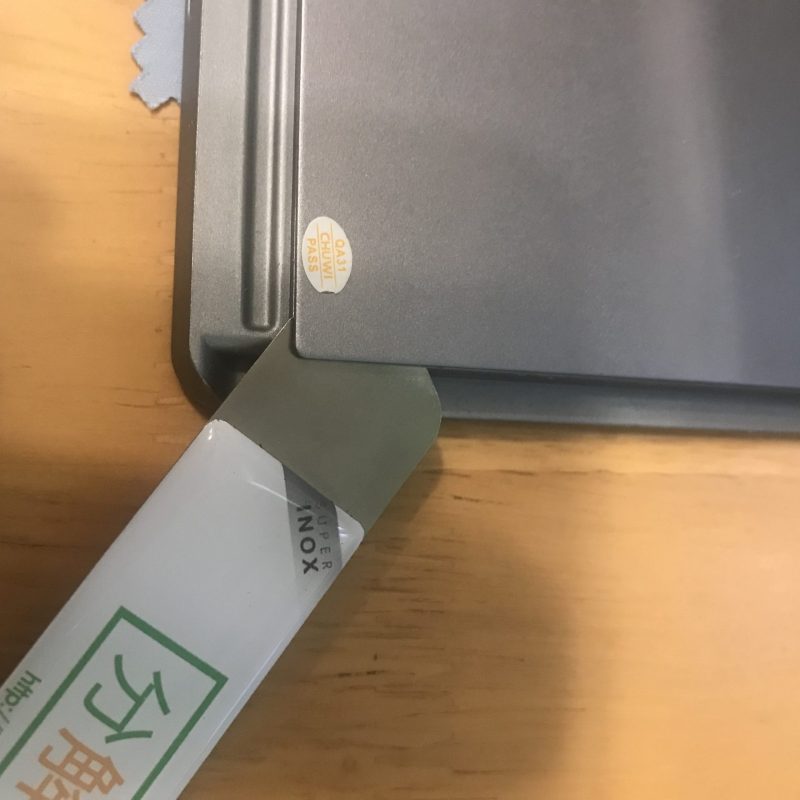
本体の下半分は工具を差し込んでこじ開けていくことが可能なのですが、上半分はプラスチックフレーム部分に邪魔されており横から工具を差し込むことが出来ません。下半分の裏蓋が開いた状態で少し浮かせて、下側から工具を差し込んでいくなどして、少しずつ接着剤を剥がしていきます。

苦労して何とか裏蓋が外れたところです。
バッテリーが膨張しています。
①の箇所に少し段差があり、工具が入っていかなかったために、プラスチックの本体部がうまく剥がれずに少し破損してしまいました。

バッテリーを外すためには、⓶のバッテリーケーブルを外し、③と④のフラットケーブルを外す必要があります。③および④のフラットケーブルですが、ケーブルコネクタのフラップを上に開けて外す必要があるのですが、フラップが接着剤で止められていますので、接着剤をカッターナイフなどで慎重にカットしてフラップを開けれる状態にする必要があります。

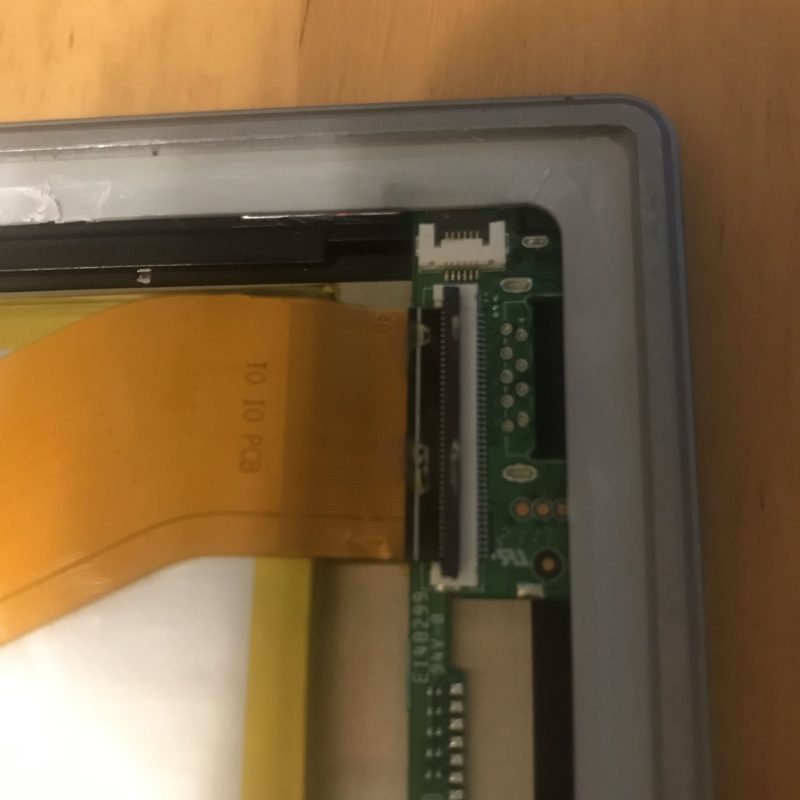

3-3.バッテリーの取り外し
バッテリーケーブルとフラットケーブルが取り外せたら、バッテリーを外します。バッテリーは本体に両面テープで固定されているので、本体とバッテリーの間に工具を差し込む等して慎重に剥がします。この際、バッテリー側に損傷を与えてしまうと発火するなどの事故となるので、最も注意が必要な作業となります。

バッテリーを外し、本体側に残っていた両面テープの残骸をすべてきれいに除去したところです。
3-4.新しいバッテリーの取付
新しいバッテリーですが、バッテリーケーブルの付き方がオリジナルと異なっており、取り回しを考える必要があります。

上下反転とし、バッテリーケーブルはフラットケーブルの間を通してやる配置とすることとしました。
位置決めが決まったら、バッテリーを両面テープで固定し、フラットケーブルの接続を戻し、最後にバッテリーケーブルの端子を接続します。

すべての作業が終わったら、裏蓋をもとのように固定します。裏蓋の固定には幅5㎜の両面テープを使用しました。
新しいバッテリーを取り付けた状態で一通りの動作確認を行い、バッテリー給電での動作や充電等に問題ないことを確認して作業完了となりました。
4.まとめ
一応、何とかバッテリーの交換をすることが出来ましたが、前述したとおり、正直、おすすめはできないと思いました。
- 裏蓋が接着剤でがっちり固定されており、簡単には外れない。作業の途中で本体フレーム部分や基盤を破損させてしまうリスクが高い。
- ケーブルが接着剤止めされているのも同様。分解を前提としていないつくりと思われる。
- リチウムポリマーバッテリーは発火の危険もあり、取り扱い要注意である。
当該機種は確かに価格はリーズナブルでよかったのですが、2年やそこらでバッテリーがダメになるのもどうなのかなと思います。メーカーの有償修理を依頼した場合、かなりのコストや時間がかかることが予想され、そうなった場合はこれがこの機種の寿命ということになるのでしょうか。
以上、最後まで記事を読んでいただき、ありがとうございました。
5.追記
本記事で、裏蓋を外すのに非常に苦労した旨を記載していますが、本ブログの読者の方より、裏蓋ではなく、液晶パネル側から外すことで、簡単に本体を分離できるとの情報を頂きました。
液晶パネルと本体の間が分離し、液晶パネル側に本体部品がすべて乗っかった形で外すことができる模様です。(スタンド下のネジは外す必要がありそうです。)



こちらの外し方のほうが正解だと思われます。
(裏蓋とフレームが分解を前提とされていないような接着となっている理由が分かった気がします。)
あお様、情報ご提供ありがとうございました。